Eh si, è accaduto ieri, mentre cercavo di risistemare alcuni link di pagine che avevo segnalato come “Speciali” su Google Reader. Ho aperto ogni link che mi ero segnato in una tab di Safari per poi salvarli tutti in una cartella dei miei Preferiti usando la comoda funzione “Aggiungi preferiti per questi n pannelli” in cui n è il numero di schede aperte.
Ebbene, senza che neanche me ne accorgessi, ho raggiunto in pochi minuti la ragguardevole cifra di 160 schede aperte sul browser di casa Apple, Safari. E’ vero che stavo usando un Macbook Pro con un processore Intel Core 2 Duo con 2 GB di memoria RAM, ma se non fosse stato per quella segnalazione non avrei mai potuto immaginare di aver aperto così tante schede, visto che il sistema non ne aveva risentito minimamente e tutto era fluido come quando si è appena accesso il proprio Mac: in effetti aveva impegnato solo il 10% delle risorse!

Sono rimasto stupito perché quando usavo Firefox su Windows con 1 GB di Ram, se provavo ad aprire “appena” 40 tabs il sistema mi si bloccava completamente. Sarà perché avevo 1 Giga di RAM in meno, sarà perché ero su una piattaforma Windows oppure perché Firefox non gestisce molto bene la memoria, ma sta di fatto che una cosa del genere non me la sarei mai aspettata. Ed ho anche la sensazione che avrebbe potuto continuare ad aprire pannelli quasi all’infinito.
Sono piccole soddisfazioni queste ma devo dire che c’è da rimanerne veramente contenti perché si prova un senso di sicurezza e stabilità durante il proprio lavoro: pensate come mi sarei sentito se alla 100esima scheda aperta, Safari mi fosse crashato. Probabilmente era la sorte che mi sarei aspettato se avessi usato Explorer 7 (e posso garantirlo perché l’ho sperimentato più volte con appena una decina di schede).
A voi è mai capitato di aprire un tal numero esagerato di schede su Safari o su qualche altro browser? E come si è comportato il vostro browser del cuore?

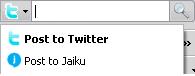


 Sembra un gioco di parole ma dovete sapere che, ultimamente sta andando molto in voga una modalità di interazione introdotte su software o applicazioni web come la pageless pagination (paginazione senza pagine, appunto). Per capirci è
Sembra un gioco di parole ma dovete sapere che, ultimamente sta andando molto in voga una modalità di interazione introdotte su software o applicazioni web come la pageless pagination (paginazione senza pagine, appunto). Per capirci è  Tempo fa
Tempo fa  Tornando ad
Tornando ad  Ezmo è semplice da usare ed è gratis. Per registrarsi bastano pochi secondi e una volta entrati, si nota subito una interfaccia molto intuitiva e customizzabile. Oltre alla recente localizzazione in italiano dell’intero portale, si
Ezmo è semplice da usare ed è gratis. Per registrarsi bastano pochi secondi e una volta entrati, si nota subito una interfaccia molto intuitiva e customizzabile. Oltre alla recente localizzazione in italiano dell’intero portale, si  Dopo l’articolo sulla
Dopo l’articolo sulla 

Commenti Recenti